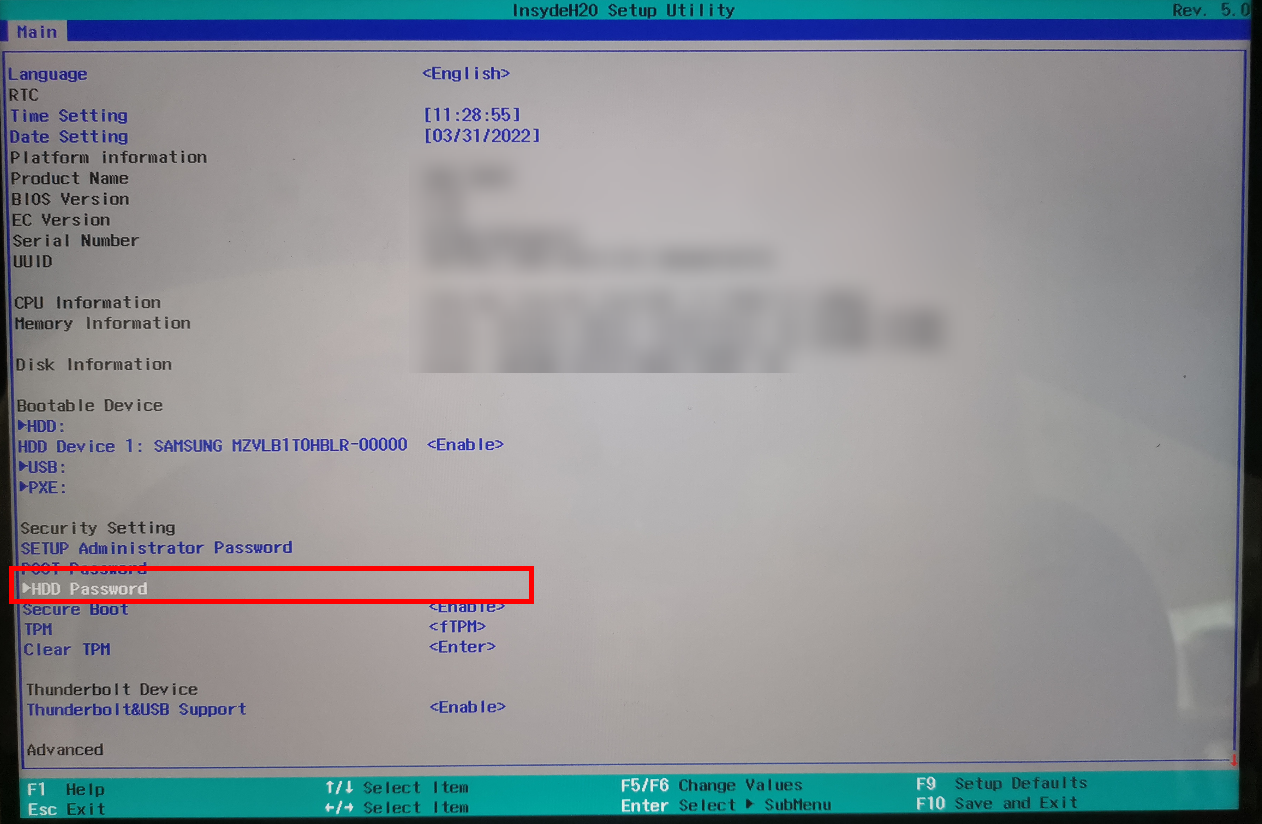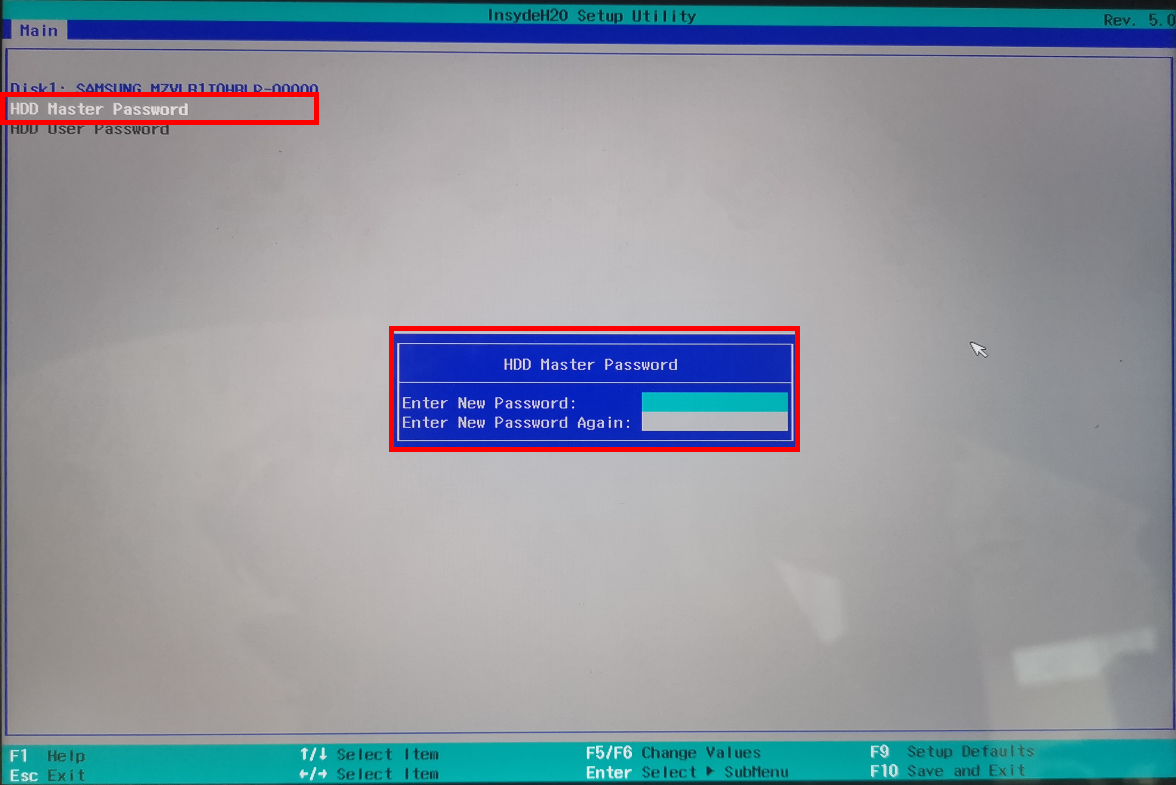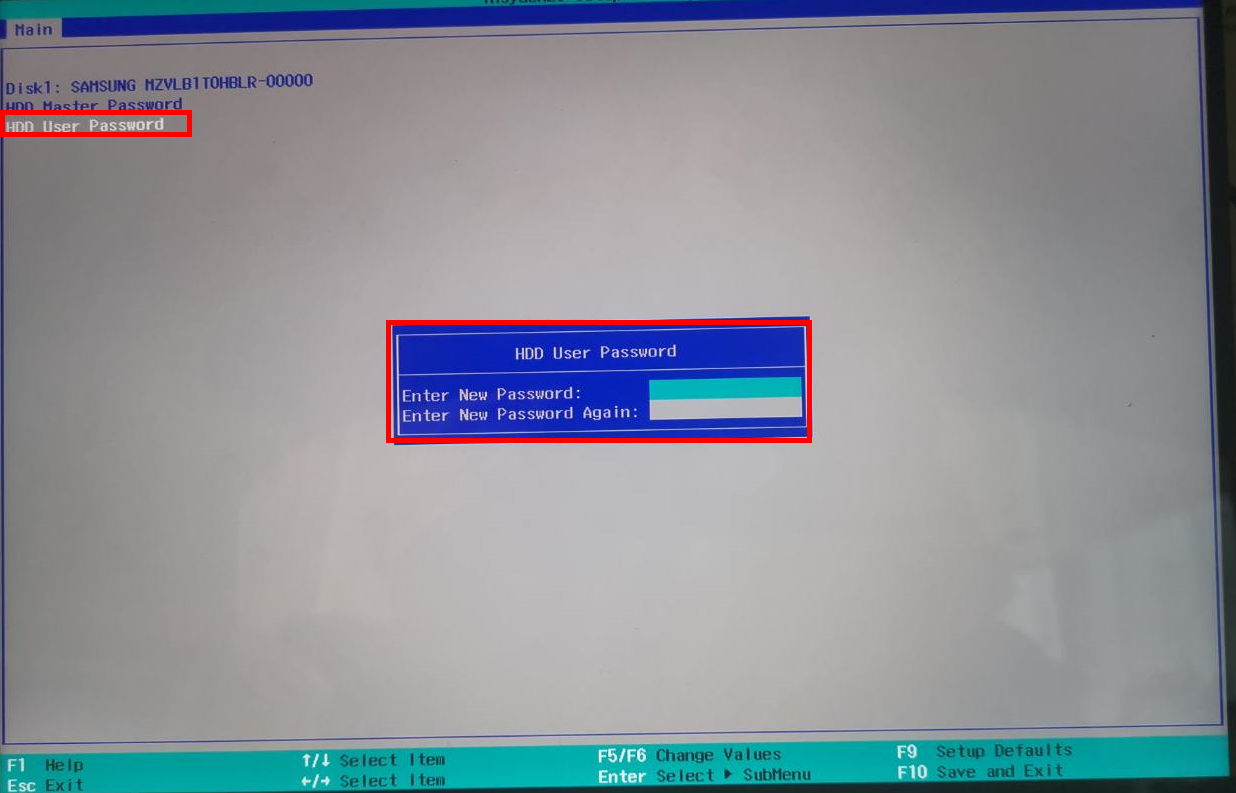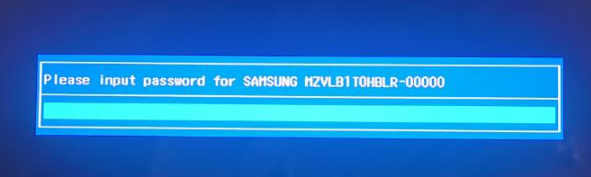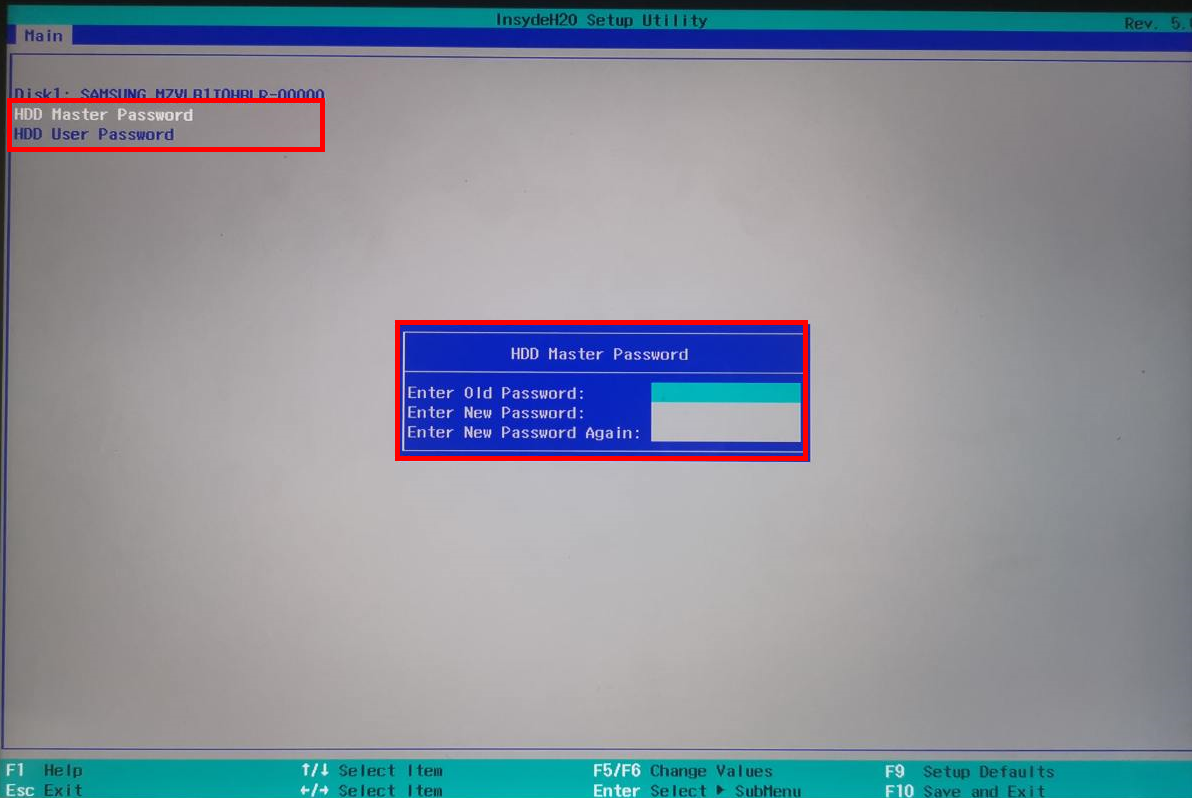|
设置 BIOS 硬盘密码,是一种较为安全的硬盘加密手段。BIOS 中的硬盘密码支持防暴力破解机制,在不知道硬盘密码的情况下,即使将硬盘换到其他计算机中,也无法访问硬盘数据。您可以在 BIOS 中设置、修改、清除硬盘密码。
 密码只能保存在硬盘固件上,BIOS 中无法备份密码,若您不小心丢失密码,我们将无法提供何软件方案修复,请您注意保管好此密码。
非所有计算机支持硬盘密码功能,若您的 BIOS 设置界面中没有 HDD Password(硬盘密码)相关选项,表示您的计算机不支持设置 BIOS 硬盘密码。
不同产品 BIOS 界面可能略有不同,请以实际界面为准。
华为二合一笔记本电脑除以上方式外,也可尝试在关机状态下,同时按电源键和音量加键,直至进入BIOS设置界面。
设置硬盘密码:
在开机或重启过程中,长按或连续点按 F2 键进入 BIOS 设置界面。
选择 HDD Password(硬盘密码)(或选择 Security > HDD Password),按 Enter 键确认,进入系统设置工具界面。
密码只能保存在硬盘固件上,BIOS 中无法备份密码,若您不小心丢失密码,我们将无法提供何软件方案修复,请您注意保管好此密码。
非所有计算机支持硬盘密码功能,若您的 BIOS 设置界面中没有 HDD Password(硬盘密码)相关选项,表示您的计算机不支持设置 BIOS 硬盘密码。
不同产品 BIOS 界面可能略有不同,请以实际界面为准。
华为二合一笔记本电脑除以上方式外,也可尝试在关机状态下,同时按电源键和音量加键,直至进入BIOS设置界面。
设置硬盘密码:
在开机或重启过程中,长按或连续点按 F2 键进入 BIOS 设置界面。
选择 HDD Password(硬盘密码)(或选择 Security > HDD Password),按 Enter 键确认,进入系统设置工具界面。

部分产品的 BIOS 中,点击HDD Password(硬盘密码)直接弹出密码设置界面,请您按界面提示设置。具体情况请以实际情况为准。
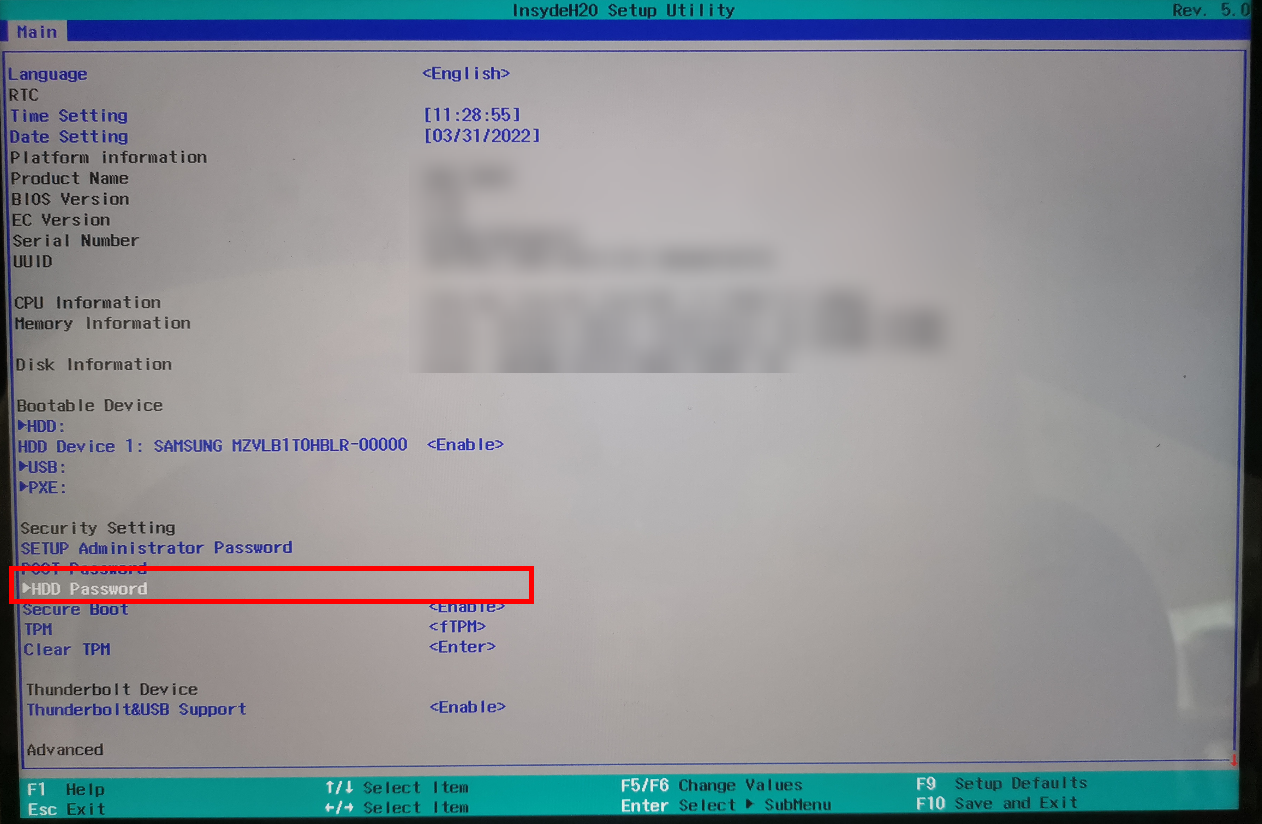
选择 HDD Master Password(硬盘主密码),按 Enter 键确认,按界面提示输入并确认密码后,按 Enter 键确认。

设置硬盘主密码不会锁定硬盘,如需锁定硬盘,请同时设定硬盘用户密码。
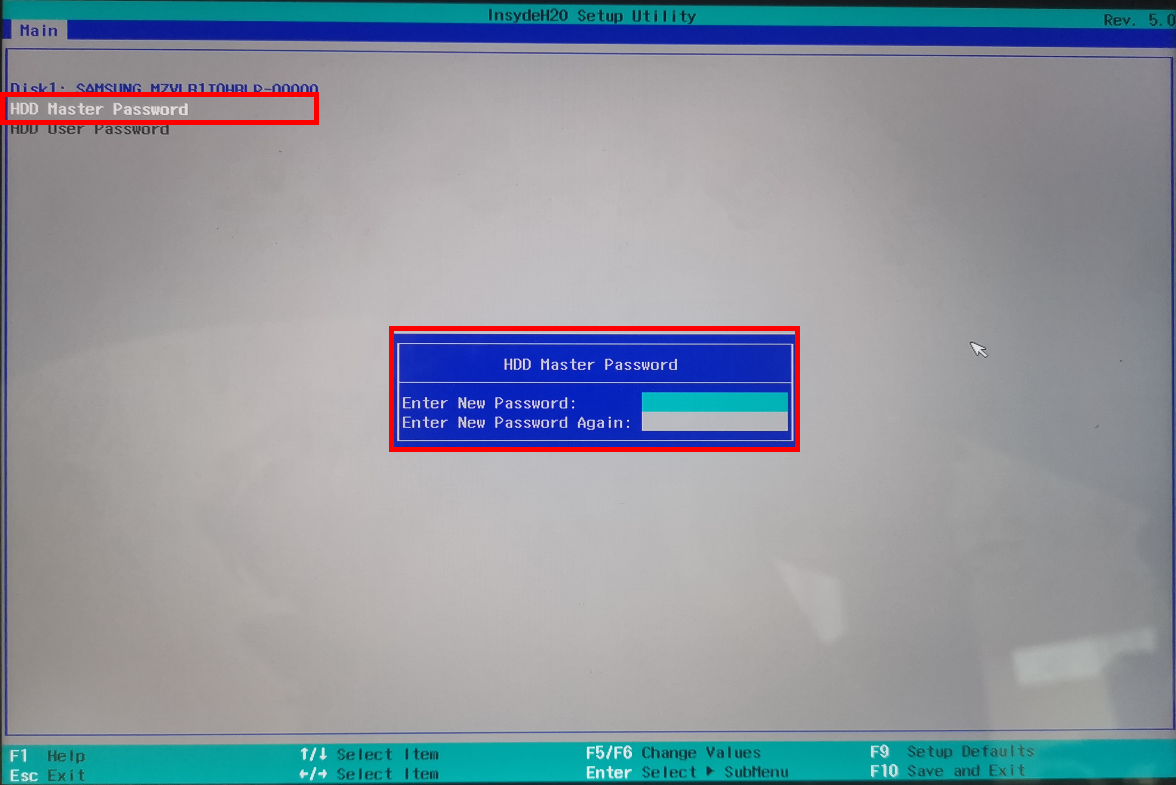
设置好 HDD Master Password(硬盘主密码)后,再选择 HDD User Password(硬盘用户密码),按 Enter 键确认,按界面提示输入并确认密码后,按 Enter 键确认。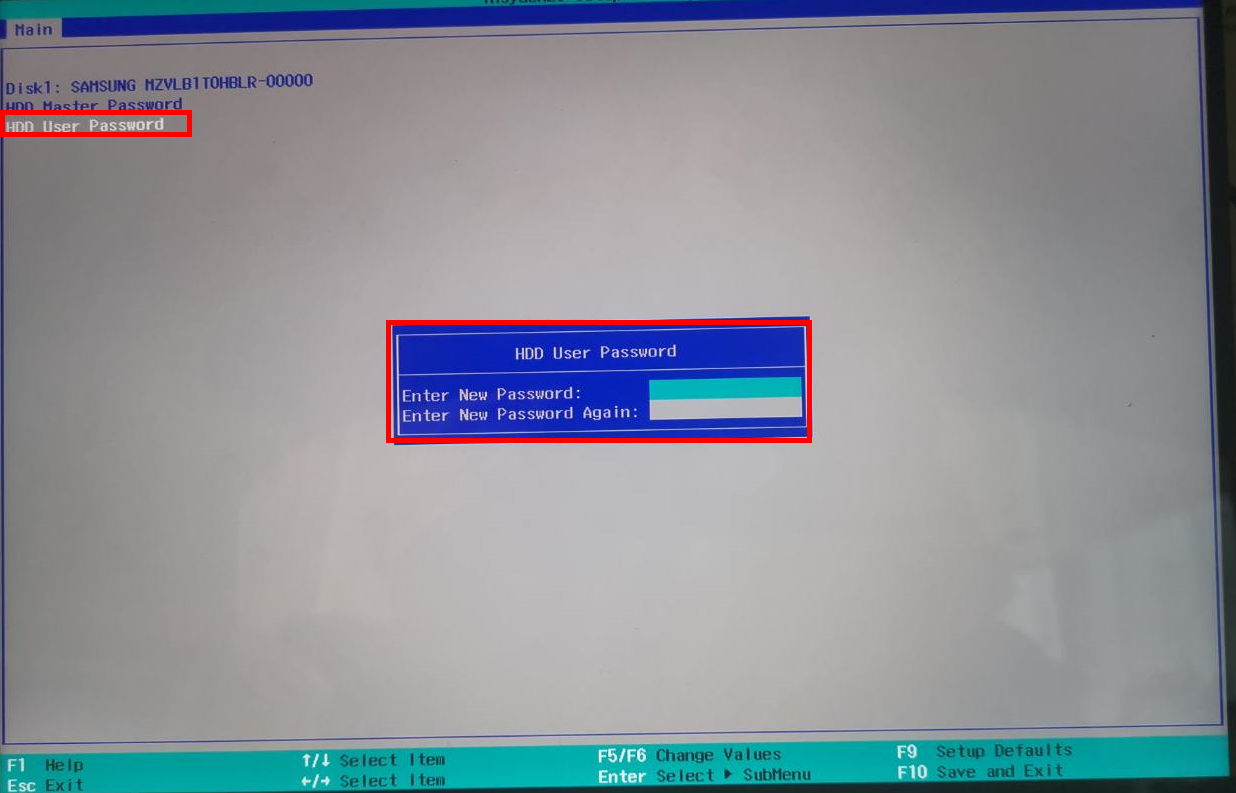
按 F10 键保存并退出,重启计算机过程中提示输入硬盘密码,则表明硬盘密码设定成功。此时您输入硬盘主密码或硬盘用户密码,都可以进入系统。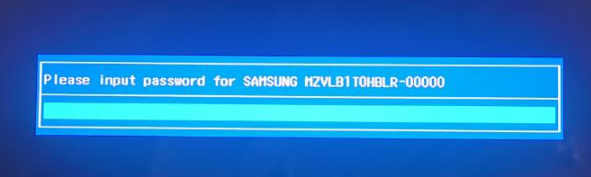
修改、清除硬盘密码:
在开机或重启过程中,长按或连续点按 F2 键进入 BIOS 设置界面。
选择选择 HDD Password(硬盘密码)(或选择 Security > HDD Password),按 Enter 键确认,进入系统设置工具界面。
选择HDD Master Password(硬盘主密码)或HDD User Password(硬盘用户密码),按 Enter 键确认,按界面提示修改硬盘密码。若要清除硬盘密码,只需要将硬盘主密码的新密码设置为空。设置完成后,按 F10 键保存退出。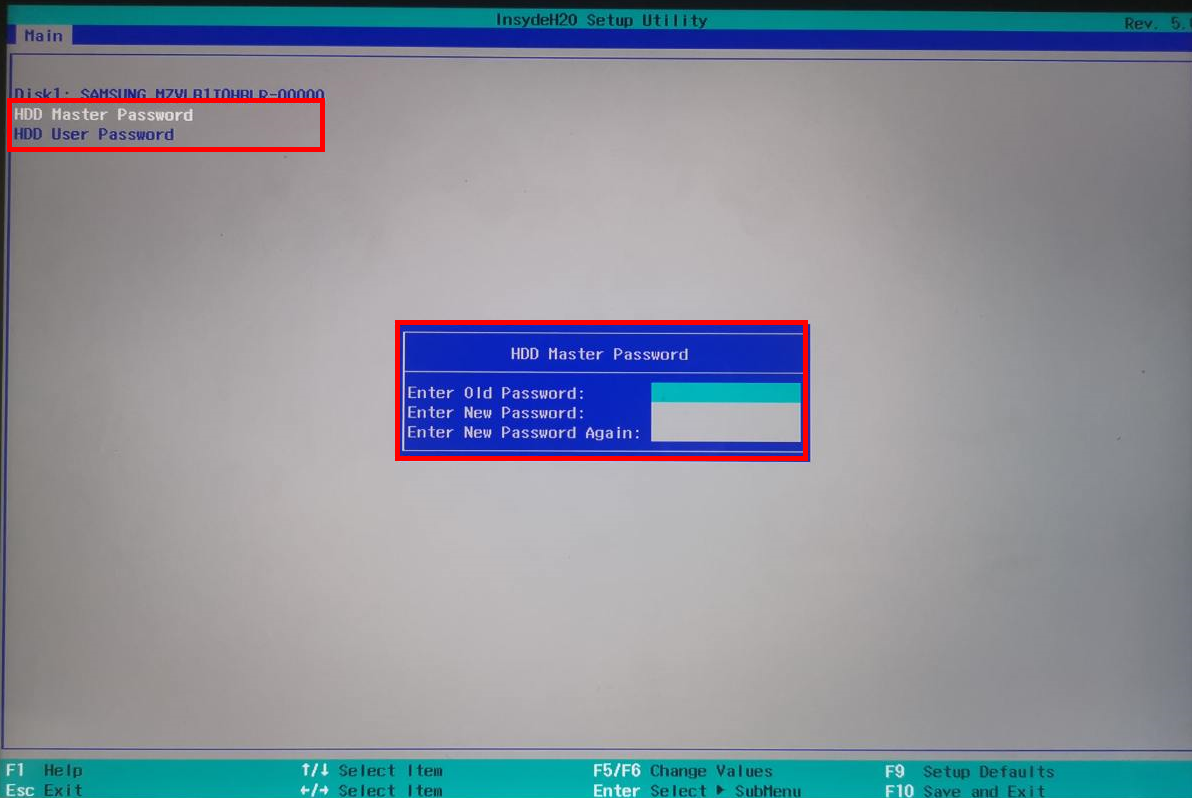
|